La mejor manera de importar archivos AVI a iMovie en Mac
“Quiero editar un archivo de video en formato AVI en iMovie ya que no tengo ningún otro software de edición de video en mi Mac. Pero cuando voy a Archivo > Importar películas… ¿puedo importar archivos .mov, pero no .avi? ¿Por qué? ¿Y como arreglarlo? ¿Puedo convertir AVI a los formatos admitidos en iMovie?
A menudo sucede que no puedes o no logras importar archivos AVI a iMovie, especialmente los vídeos originales de videocámaras. Esto se debe a que, aunque iMovie admite el formato contenedor AVI, algunos de los códecs incluidos en AVI no son compatibles con iMovie. Además, como parte de la transición a la tecnología de 64 bits, macOS Catalina admite menos formatos que la versión anterior antes de la actualización.
Este artículo presentará los formatos admitidos en iMovie. Y también puedes aprender a importar archivos AVI a iMovie convirtiendo el formato AVI.
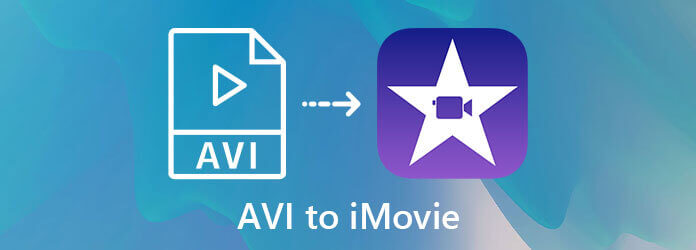
Los formatos de video, audio y contenedores admitidos por iMovie en Mac actualizado se enumeran a continuación:
| Códecs de vídeo compatibles | Códecs de audio compatibles | Formatos de contenedor admitidos |
|---|---|---|
| H.264, HEVC AVCHD (AVCCAM, AVCHD Lite y NXCAM) DV (DVCAM, DVCPRO y DVCPRO50) HDV marco flotante Motion JPEG (solo OpenDML) MPEG-4SP Foto JPEG XAVC-S Códec de animación de Apple, Códec intermedio de Apple, Apple ProRes | CAA AIFF BWF c y f MP3 MP4 RF64 WAV | 3GP AVI M4V MOV (tiempo rápido) MP4 |
Como se detalla a continuación, puede cambiar los códecs en los videos AVI a aquellos aceptables porque iMovie admite el AVI formato contenedor. O puedes convertir AVI a otros formatos compatibles con iMovie, como MP4 y MOV.
Para importar videos AVI a iMovie con éxito, puede usar Bluraycopys Video Converter Ultimate para convertir AVI a los formatos admitidos en iMovie. Es un potente conversor de vídeo que puede transformar el formato contenedor al MP4/MOV compatible y también puede convertir los códecs de los archivos de vídeo sin cambiar el formato AVI.
Descargar Bluraycopys Video Converter Ultimate para Windows/Mac y ejecútelo en su computadora. Clickea en el Agregar archivos para elegir los vídeos AVI deseados.

Haga clic en el Convertir todo a flecha y elija el formato MP4/MOV/AVI compatible en el Video lista. Luego elige el Lo mismo que la fuente opción u otra resolución deseada y haga clic en el Perfil personalizado icono para ajustar los códecs de audio y vídeo. Puede elegir cualquier códec enumerado anteriormente o elegir los códecs H.264 y AAC más utilizados. Luego haga clic en Crear nuevo para guardar la configuración.
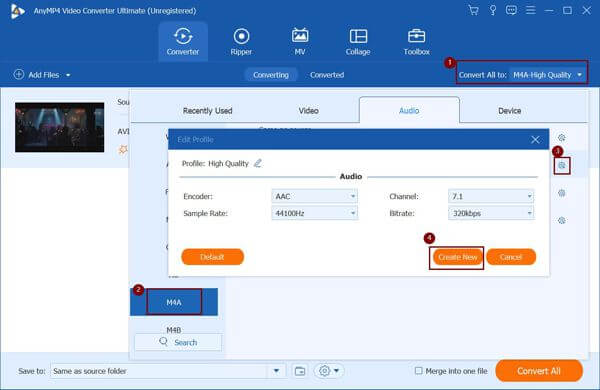
Elija la ruta de almacenamiento y luego haga clic en Convertir todo para comenzar a convertir AVI a los formatos compatibles en iMovie.
Además del conversor de vídeo profesional, también puedes convertir AVI a formato iMovie online de forma gratuita a través de Bluraycopys Convertidor de vídeo en línea gratuito. Aunque admite menos formatos de vídeo y códecs para elegir, puedes convertir directamente AVI a MP4 que tenga los códecs compatibles deseados. Puedes encontrar reproductores AVI gratuitos aquí.
1. ¿Por qué no puedo importar archivos AVI a iMovie después de actualizar macOS?
La razón principal por la que no se pueden importar vídeos AVI a iMovie es que los códecs incluidos en los archivos AVI no son compatibles con iMovie. Esto se debe a que Mac admite menos formatos después de actualizar a macOS Catalina.
2. ¿Cómo convertir AVI a los formatos compatibles en iMovie sin perder datos?
El uso de Bluraycopys Video Converter Ultimate convertirá AVI a formato iMovie manteniendo la alta calidad de los videos AVI. Puede ajustar el códec a HEVC o DV y mantener la resolución y la tasa de bits originales para no perder demasiada calidad.
3. ¿Puedo convertir directamente AVI a MP4 para importar videos AVI a iMovie?
Sí tu puedes. Aunque MP4 tiene muchos códecs de vídeo y audio, normalmente está codificado por los valores predeterminados H.264 y AAC, que son compatibles con iMovie.
La razón principal por la que no se pueden importar videos AVI a iMovie es que los códecs no son compatibles con iMovie, especialmente después de actualizar macOS. Este artículo presentó la mejor manera de convertir AVI a códecs o formatos compatibles en iMovie a través de Bluraycopys Video Converter Ultimate. Si tiene alguna pregunta, deje su comentario a continuación.
Más lectura
Cómo importar DVD a iMovie para editarlo
¿Quieres poner el DVD en iMovie para editarlo? En esta publicación, le mostraremos 2 métodos gratuitos para convertir DVD a formatos de iMovie e importarlos a iMovie para editarlos.
5 métodos verificados para convertir AVI a MOV en Mac
¿Qué debe hacer cuando los archivos AVI no se pueden reproducir directamente en Mac? ¿Cuáles son los mejores métodos para convertir AVI a MOV? Obtenga más información sobre los 5 métodos más eficientes del artículo.
Cómo guardar un proyecto de vídeo de iMovie como MP4 en el escritorio o en línea
En esta guía concreta, demostraremos cómo exportar proyectos de vídeo desde iMovie en formato MP4. Para que puedas ver la película en cualquier dispositivo.
Cómo grabar un vídeo AVI en un DVD reproducible con facilidad
Cuando necesite grabar un archivo AVI en DVD, puede obtener más detalles sobre el proceso. Además, también puedes utilizar el reproductor de DVD gratuito para reproducir el disco DVD del artículo.